[2022] Kuinka käynnistää Android-puhelin uudelleen ilman virtapainiketta?
Android-älypuhelimissa on runsaasti huippuluokan ominaisuuksia. Joskus ohjelmisto- tai laitteistokomponentti voi kuitenkin toimia virheellisesti. Olemme havainneet, että monet käyttäjät valittavat reagoimattomasta virtapainikkeestaan. Jos virtapainike ei toimi kunnolla, älä huoli. On monia tapoja käynnistää Android uudelleen ilman virtapainiketta. Tässä oppaassa olemme julkaisseet 5 parasta tapaa opettaa sinulle, kuinka Android-puhelimet käynnistetään uudelleen ilman virtapainiketta. Aloitetaan!
Osa 1: Androidin käynnistäminen ilman virtapainiketta (kun näyttö on pois päältä)
Ihannetapauksessa sinun pitäisi käynnistää puhelin uudelleen ilman virtapainiketta, kun se on joko päällä tai pois päältä. Ensinnäkin tarjoamme 3 parasta menetelmää, joilla opetetaan herättämään näyttö ilman virtapainiketta, kun se on edelleen pois päältä. Voit helposti harkita mitä tahansa näistä vaihtoehdoista käynnistääksesi puhelimen uudelleen.
Tapa 1: Liitä Android-puhelin laturiin
On mahdollista, että puhelimesi on yksinkertaisesti sammunut alhaisen akun takia. Voit vain liittää sen laturiin ja odottaa, että se herää itsestään. Jos puhelimesi akku tyhjenee kokonaan, sinun on odotettava muutama minuutti. Voit saada tietoa sen akun tilasta myös näytön ilmaisimen avulla. Jos näin on, se tarkoittaa, että laitteessa ei ole mitään suurta vikaa. Lisäksi se voi tarkoittaa, että virtapainike ei toimi, koska puhelinta ei ole ladattu tarpeeksi. Kun puhelimesi akku on latautunut, yritä testata virtapainiketta uudelleen, koska se saattaa toimia ilman ongelmia.

Saatat löytää näistä hyödyllisiä
Tapa 2: Käynnistä uudelleen käynnistysvalikosta
Käynnistysvalikkoa tai yleisesti tunnettua palautustilaa voidaan käyttää ratkaisemaan monia ongelmia puhelimissa. Useimmiten sitä käytetään laitteen tehdasasetusten palauttamiseen tai sen välimuistin tyhjentämiseen, mutta sitä voidaan käyttää myös useiden muiden tehtävien suorittamiseen. Jos puhelin ei käynnisty uudelleen virtapainikkeella, voit myös tehdä saman siirtymällä sen käynnistysvalikkoon.
1. Keksi ensin oikea näppäinyhdistelmä päästäksesi puhelimesi palautusvalikkoon. Tämä voi vaihdella laitteesta toiseen. Suurimman osan ajasta palautusvalikko saadaan painamalla pitkään Koti-, Virta- ja Äänenvoimakkuuden lisäyspainiketta samanaikaisesti. Joitakin muita suosittuja näppäinyhdistelmiä ovat Koti + Äänenvoimakkuuden lisäys + Äänenvoimakkuuden vähennys, Koti + Virtapainike, Koti + Virta + Äänenvoimakkuuden vähennys ja niin edelleen.
2. Heti kun saat palautusvalikon vaihtoehdon, voit päästää irti näppäimistä. Nyt voit siirtyä vaihtoehdoissa äänenvoimakkuuden lisäys- ja alaspainikkeilla ja tehdä valinnan kotipainikkeella. Tee näin valitsemalla vaihtoehto ‘Käynnistä järjestelmä nyt’ ja herätä laitteesi ilman ongelmia.
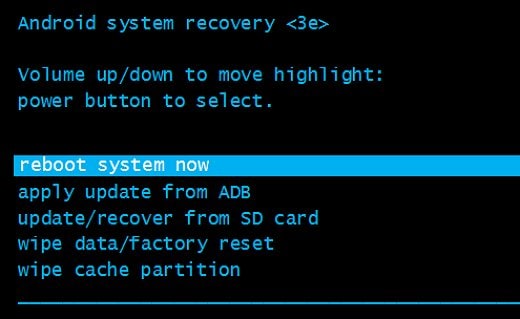
Tapa 3: Käynnistä Android uudelleen ADB:llä (USB-virheenkorjaus käytössä)
Jos et edelleenkään pysty käynnistämään Androidia uudelleen ilman virtapainiketta, voit käyttää ADB:n (Android Debug Bridge) apua. Ennen kuin jatkat, sinun on kuitenkin varmistettava, että puhelimesi USB-virheenkorjausominaisuus on jo otettu käyttöön. Voit tehdä tämän helposti noudattamalla näitä ohjeita ja käynnistämällä puhelimen uudelleen ilman virtapainiketta.
1. Aloita lataamalla Android Studio- ja SDK-työkalut sen viralliselta kehittäjäsivustolta tätä. Asenna se järjestelmääsi.
2. Kun se on asennettu onnistuneesti, siirry hakemistoon, johon olet asentanut ADB:n. Avaa nyt komentokehote ja siirry ADB-hakemistosi vastaavaan sijaintiin.
3. Hienoa! Nyt voit liittää puhelimesi järjestelmään USB-kaapelilla. Älä huoli, vaikka se olisi pois päältä. Voit käynnistää sen uudelleen antamalla siihen liittyvät ADB-komennot.
4. Anna ensin komentokehotteeseen komento ‘adb devices’. Tämä näyttää laitteesi tunnuksen ja nimen. Jos et saa laitetta, se tarkoittaa, että laitteesi ohjaimia ei ole asennettu tai sen USB-virheenkorjausominaisuutta ei ole otettu käyttöön.
5. Kirjoita vain laitetunnuksesi muistiin ja anna komento ‘adb –s käynnistä uudelleen”. Tämä yksinkertaisesti käynnistää laitteesi uudelleen. Voit myös antaa ‘adb reboot’ -komennon.
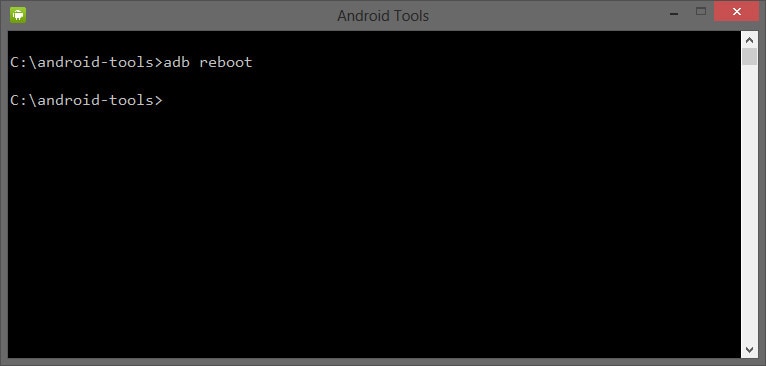
Osa 2: Käynnistä Android uudelleen ilman virtapainiketta (kun näyttö on päällä)
Yllä käsitellyt menetelmät voidaan toteuttaa Androidin käynnistämiseksi uudelleen ilman virtapainiketta, jos puhelimesi on sammutettu. Jos puhelimesi on kuitenkin edelleen päällä, voit helposti käynnistää sen uudelleen ilman virtapainiketta. On monia tapoja käynnistää puhelin uudelleen ilman virtapainiketta, jos se on jo päällä. Olemme listanneet tähän muutamia yksinkertaisia vaihtoehtoja.
Tapa 1: Ota Android käyttöön koti- tai kamerapainikkeilla
Jos puhelimesi näyttö ei reagoi tai lepotilassa (mutta silti päällä), voit aina yrittää käynnistää sen uudelleen muutamalla yksinkertaisella tekniikalla. Ensimmäinen asia, joka pitäisi tehdä, olisi kytkeä se laturiin. Se voi katkaista käynnissä olevan lepotilan ja käynnistää laitteen itsestään. Jos se ei toimi, soita laitteeseen jonkun toisen puhelimesta. Se aktivoi laitteesi ja voit korjata ongelmasi myöhemmin.
Lisäksi, jos laitteessasi on kotipainike (eikä anturi kotipainikkeelle), voit painaa sitä pitkään herättääksesi sen. Tämä voidaan tehdä myös painamalla pitkään kamerapainiketta.
Tapa 2: Korvaa virtapainike Sovellusten avulla
Jos puhelimesi on edelleen päällä, voit helposti korvata virtapainikkeen käytön erilaisten helposti saatavilla olevien sovellusten avulla. Tämän jälkeen voit helposti käynnistää puhelimen uudelleen ilman virtapainiketta korvaamalla sen toiminnon millä tahansa muulla näppäimellä (kuten äänenvoimakkuus- tai kameranäppäimellä). Käytä vain seuraavia sovelluksia ja opi käynnistämään Android-puhelin hetkessä ilman virtapainiketta.
Gravity-näyttö
Sovellus on vapaasti saatavilla ja sen voi ladata Play Kaupasta. Sen avulla voit käyttää puhelimesi antureiden apua havaitaksesi aina, kun nostat sen. Heti kun nostat sen, sovellus käynnistää laitteesi automaattisesti. Puhelimesi anturin yleinen herkkyys määrittää sovelluksen tehokkuuden. Voit kalibroida sovelluksen käymällä sen asetuksissa ja käyttää monia muita vaihtoehtoja.
Gravity Screen: https://play.google.com/store/apps/details?id=com.plexnor.gravityscreenofffree&hl=fi
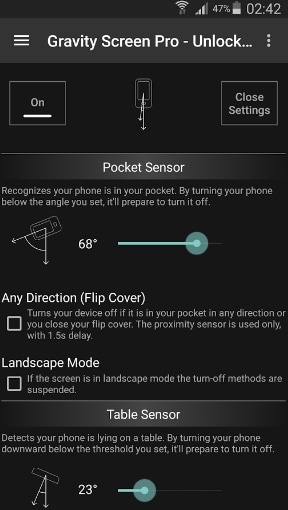
Virtapainike äänenvoimakkuuspainikkeeseen
Jos puhelimesi virtapainike ei reagoi, tämä on juuri täydellinen sovellus sinulle. Se on myös vapaasti saatavilla ja sen voi ladata Play Kaupasta. Kuten nimestä voi päätellä, se yksinkertaisesti korvaa laitteesi virtapainikkeen toiminnon äänenvoimakkuuspainikkeella. Voit käyttää laitteesi äänenvoimakkuuspainiketta käynnistääksesi sen tai kytkeäksesi näytön päälle/pois. Tämän avulla voit käynnistää Androidin uudelleen ilman virtapainiketta.
Virtapainikkeesta äänenvoimakkuuspainikkeeseen: https://play.google.com/store/apps/details?id=com.teliapp.powervolume

Osa 3: Virtapainike ei toimi? Mitä tehdä pitkällä aikavälillä?
Virtapainike on se, mihin luotamme suuresti puhelinta käytettäessä. Ilman sitä meidän on niin vaikeaa käyttää puhelimia.
- Android-puhelimen vaurioituneeseen virtapainikkeeseen liittyvät ongelmat.
- Toimintahäiriö, joka johtuu sisäisistä käyttöjärjestelmäristiriidoista ja pahanlaatuisesta sovelluksesta, joka kiehtoo uudelleenkäynnistysvaihtoehtoja.
- On raportoitu sovelluksista ja laiteohjelmistoista, jotka pilasivat Androidin suorituskyvyn, sekä valituksia uudelleenkäynnistysvaihtoehdon toimintahäiriöistä, jotka johtuvat näiden sovellusten ja laiteohjelmiston asennuksesta Androidiin. Joskus ongelmat aiheuttavat myös laiteohjelmiston ja Androidiin asennetun sovelluksen päivitykset.
- Puhelimen fyysinen tai nestevaurio.
- Akut tyhjentyneet.
Joten, kun virtapainike on rikki, mitä tehdä pitkällä aikavälillä? Tässä on joitain työmenetelmiä avuksi.
Kokeile sormenjälkitunnistinta
Joissakin uusimmissa Android-puhelimissa sormenjälkitunnistin on aina aktiivinen helpottaakseen käyttäjän toimintaa. Voit käyttää tätä ominaisuutta asetuksista, kuten määrittää sen kytkeytymään päälle tai pois päältä. Tällä tavalla jotkin virtapainikkeen toiminnot voidaan korvata.

Ajastettu virran kytkeminen päälle tai pois päältä
Jos mikään muu ominaisuus ei saa Android-puhelimesi virtaa päälle tai pois päältä. Ajastettu virran kytkeminen päälle tai pois voi olla sinulle paras vaihtoehto. Se voi kytkeä puhelimesi päälle ja pois päältä ennalta määritettynä aikana, jotta puhelin lepää hieman. Voit tehdä tämän siirtymällä kohtaan Asetukset > Ajoitettu virta päälle/pois ja määrittämällä vaihtoehdot ‘Virta päälle’ ja ‘Virta pois’.
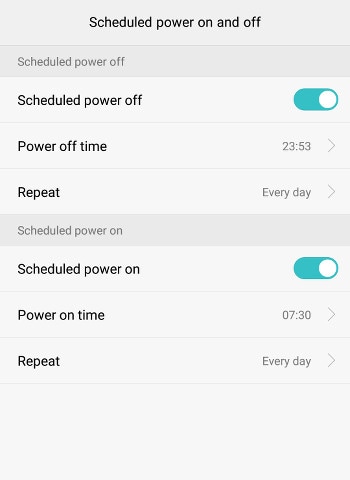
Yhdistä virta toiseen fyysiseen painikkeeseen
Harvoin tiedetään faktaa: voit yhdistää fyysisen painikkeen toiminnallisuuden toiseksi ohjelmoimalla tai sovelluksella, kuten Virtapainike äänenvoimakkuuspainikkeeseen. Ratkaistaksesi ongelman pysyvästi, sinun on parempi tehdä ohjelmointi, eli ADB-tapa. Älä huoli, se ei ole niin vaikeaa, vain kolme komentoriviä riittää.
Paras käytäntö on yhdistää virtapainike uudelleen yhteen äänenvoimakkuuspainikkeista, mutta jos sinulla on Samsung-malli Galaxy S8:n yläpuolella, voit yhdistää myös Bixbyyn. Huomaa nyt, kuinka virtapainike korvataan äänenvoimakkuudella:
- Ota puhelimesi sisään recovery mode, ja kirjoita seuraava komento ADB-käyttöliittymään:
pikakäynnistys jatkuu
- Kun Android on käynnistetty, syötä komento seuraavasti vetääksesi avaimen asettelun asetukset:
adb pull /system/usr/keylayout/Generic.kl
- Etsi Generic.kl-sivustosta huolellisesti sana ‘VOLUME_DOWN’ tai ‘VOLUME_UP’ ja korvaa se sanalla ‘POWER’. Työnnä sitten näppäinasetteluasetukset takaisin seuraavalla rivillä:
adb push Generic.kl /system/usr/keylayout/Generic.kl
Osa 4: Hyödyllisiä vinkkejä Android-laitteen virtapainikkeen suojaamiseen
Onko olemassa mitään varotoimenpiteitä tällaisten virtapainikkeeseen liittyvien tapausten estämiseksi?
Katsotaanpa muutamia asioita, jotka on huolehdittava Androidin uudelleenkäynnistysavaimen suojaamiseksi. Vältä asennuksia ja laiteohjelmistoa, ellei sinulla ole asiantuntijaa tai jälleenmyyjää mukanasi. Pyydä heidän suostumustaan ennen näiden ominaisuuksien asentamista.
- Käytä puhelinta siten, että uudelleenkäynnistyspainikkeesta on vähemmän riippuvuutta. Käytä paneeleja, joissa on välineet suojaamaan uudelleenkäynnistysavain kosteudelta ja pölyltä. Pidä varmuuskopio puhelimessasi ja pakkaa tiedostot, jos mahdollista, jotta voit palauttaa sisällön melko helposti ilman suurta vaivaa. On käynnistysohjelmia ja aloitusnäytön widgetejä, jotka voivat tarjota vaihtoehtoisen vaihtoehdon käynnistää uudelleen. Käytä näitä parhaan tuloksen saavuttamiseksi. Asenna akunhallintasovellukset ja käytä virransäästötilaa estääksesi puhelimesi ylikuumenemisen.
Muista nämä vinkit, kun seuraavan kerran käytät Androidia. Ja valitse aina Internetistä saatavilla olevat viisaat vaihtoehdot.
Olemme varmoja, että nämä ratkaisut ovat varmasti hyödyllisiä sinulle useaan otteeseen. Nyt kun tiedät, kuinka Android-puhelin käynnistetään uudelleen ilman virtapainiketta, voit helposti ottaa kaiken irti laitteestasi ilman ei-toivottuja tilanteita.
Viimeisimmät artikkelit